Стандартные фрагменты
В верхней части рисунка приведены части изображения, соответствующие экземплярам фрагмента. Видно, что для каждого экземпляра можно задавать индивидуальное имя (см. в окне менеджера объектов, показанном в левой части рисунка), а также собственные параметры преобразований. В частности, для экземпляра стандартного фрагмента можно задать:
- параметры размещения;
- размеры изображения;
- параметры скоса;
- угол разворота и параметры зеркального отражения;
- степень равномерной прозрачности (см. урок 14);
- параметры обтекания текстом (см. урок 4).
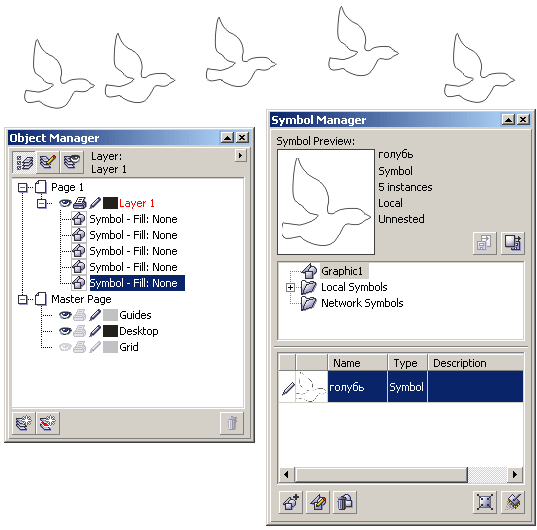
Рис. 13.5. Экземпляры фрагмента
Чтобы изменить описание фрагмента, сохраненное в библиотеке, следует выделить любой экземпляр этого фрагмента и выбрать в контекстном меню команду Edit Symbol (Редактирование фрагмента) или щелкнуть на одноименной кнопке в пристыковываемом окне Symbol Manager (Диспетчер фрагментов). По завершении редактирования следует выполнить щелчок на кнопке Finish Editing Object (Завершить редактирование объекта), появляющейся на время редактирования стандартного фрагмента в левом нижнем углу рабочего пространства программы (над навигатором страниц), или выбрать команду Finish Editing Symbol (Завершить редактирование фрагмента) в контекстном меню, появляющемся после щелчка правой кнопкой мыши на любом из элементов фрагмента.
Экземпляры фрагментов не могут иметь разные заливку и параметры контурных линий. Для смены любого из этих параметров предварительно приходится входить в режим редактирования фрагмента, а по выходе из этого режима заливка и параметры контурных линий будут изменены как во всех экземплярах фрагмента, так и в его описании, хранящемся в библиотеке.
В CorelDRAW версии 12 появилась возможность пользоваться вложенными стандартными фрагментами. Это означает, что при создании нового стандартного фрагмента можно задействовать экземпляры ранее созданных фрагментов. Например, на рис. 13.5 видно, что в библиотеке документа имеется стандартный фрагмент соответствующий листу дерева. Три его экземпляра использованы при построении стандартного фрагмента с изображением ветки. Соответственно, стандартный фрагмент Ветка содержит в себе экземпляры других стандартных фрагментов. Такая ситуация и называется вложенностью стандартных фрагментов. Поскольку экземпляр фрагмента Ветка включен в описание фрагмента Голубь, последний тоже содержит в себе вложенные фрагменты. Фрагмент Ветка содержится в нем на первом уровне вложенности, а фрагмент Лист – на втором. Если в процессе редактирования стандартного фрагмента Лист внести в него какие-либо изменения (например, назначить заливку зеленым цветом), то после завершения редактирования все листья всех веток на рисунке сразу воспроизведут внесенные изменения (в нашем случае все листья моментально позеленеют).
— Регулярная проверка качества ссылок по более чем 100 показателям и ежедневный пересчет показателей качества проекта.
— Все известные форматы ссылок: арендные ссылки, вечные ссылки, публикации (упоминания, мнения, отзывы, статьи, пресс-релизы).
— SeoHammer покажет, где рост или падение, а также запросы, на которые нужно обратить внимание.
SeoHammer еще предоставляет технологию Буст, она ускоряет продвижение в десятки раз, а первые результаты появляются уже в течение первых 7 дней. Зарегистрироваться и Начать продвижение
Использование механизма вложенных стандартных фрагментов открывает широкие возможности для многократного использования ранее построенных изображений.
